Recientemente hablamos de OSBoxes, un sitio dedicado a la distribución de máquinas virtuales Linux listas para usar tanto en VirtualBox como en VMWare. Ese artículo nos permitió conocer a David García Prados y a su proyecto Virtual Machines, que si bien sigue una línea similar, hace un mayor énfasis sobre VirtualBox con la inclusión de pequeños tutoriales, además de ofrecer entornos de desarrollo y otros recursos secundarios.
Una pregunta bastante frecuente a la hora de virtualizar es la clásica «¿VirtualBox o VMWare?». En lo personal he tenido muy buenos resultados con ambos, pero muchos usuarios allá afuera prefieren a VirtualBox por su flexibilidad, mientras que otros juran sobre el rendimiento superior de VMWare. La recomendación básica es que los pruebes a los dos, y veas cuál se adapta mejor a tus necesidades. Ahora, si decides comenzar por VirtualBox, tenemos algo especial para ti.
Se trata de Virtual Machines, un proyecto en GitHub a cargo de David García Prados. Allí ofrece una lista de imágenes compatibles con VirtualBox en formato OVA de diferentes distros Linux, entornos de desarrollo y otras herramientas, junto a una sección de tutoriales que nos ayudan a resolver los principales conflictos de configuración en el virtualizador.
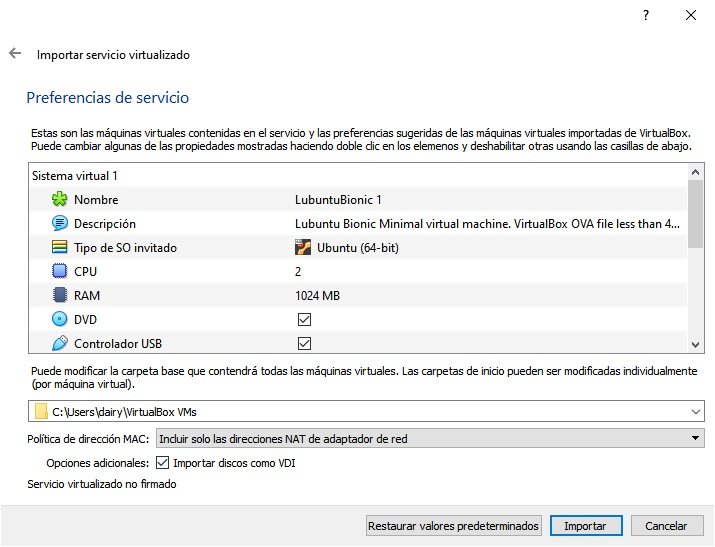
Al hacer clic en cada entrada podrás ver fotos sobre el entorno virtualizado, y algunos detalles técnicos. Por ejemplo, la imagen de Lubuntu Bionic 18.04.2 viene casi «desnuda». Apenas incluye a VirtualBox Guest Additions, Synaptic, y un servidor Python básico. No hay navegadores ni OpenOffice, y cada elemento extra deberá ser instalado manualmente. En total, el archivo OVA no supera los 400 megabytes, y funciona de maravillas (de hecho, me encantaría tener un ISO «destripado» de ese modo).
Para la siguiente prueba decidí descargar la imagen de ReactOS, un sistema operativo que siempre llama la atención por su compatibilidad binaria con programas y controladores de Windows, pero aquí se terminó mi suerte. ReactOS está tan enfocado en duplicar las funciones de Windows, que ya imita los pantallazos azules… (?)
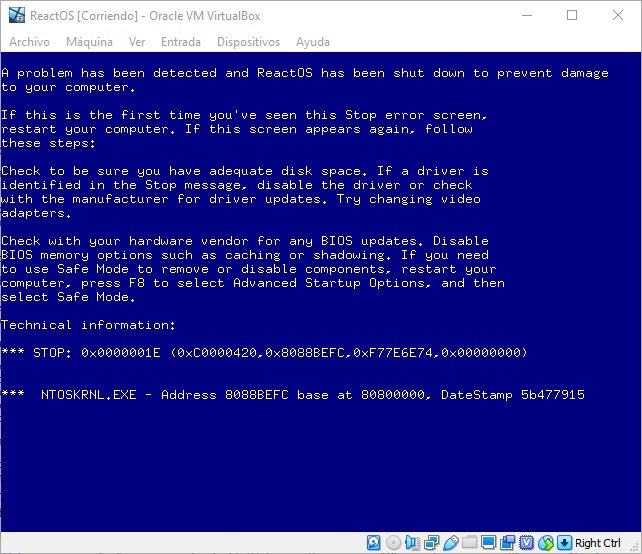
¿No sabes cómo inyectar estas imágenes de Virtual Machines a la interfaz de VirtualBox? No te preocupes: La sección de tutoriales posee todas las instrucciones, pero en términos generales vamos a Archivo, escogemos Importar Servicio Virtualizado, buscamos el archivo OVA, seleccionamos una carpeta de destino para la máquina virtual (sin cambiar su configuración), y aceptamos. Haz una visita a Virtual Machines, y descarga lo que necesites.
Sitio oficial y descargas: Haz clic aquí
DistroTest: Prueba más de 200 distros de Linux de forma online






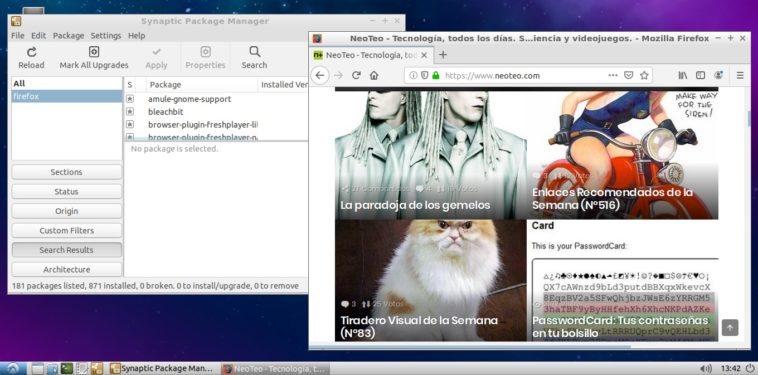

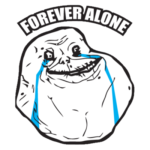
Muchas gracias por dedicar un artículo a mi página.
ReactOS aún está algo verde. Gracias por ver ese problema, a mí no me dio ninguno pero temporalmente la he borrado hasta que los desarrolladores proporcionen un sistema operativo totalmente estable.
También he quitado la de Antergos ya que la distro está abandonada.
Cualquier sugerencia para mejorar es bienvenida (incluidas peticiones de nuevas distros y entornos de desarrollo).